Otwieranie konkretnej sekcji w aplikacji Ustawienia na iPhonie i iPadzie często bywa czasochłonne. Dodatkowo, funkcja wyszukiwania nie zawsze działa sprawnie. Poniżej przedstawiamy sposób, jak szybko uzyskać dostęp do stron ustawień za pomocą skrótów na tych urządzeniach.
Portal MacStories stworzył obszerną listę ponad 120 ukrytych adresów URL, które odpowiadają różnym sekcjom w aplikacji Ustawienia. Możesz skorzystać z akcji Otwórz adresy URL w aplikacji Skróty, aby błyskawicznie uzyskać dostęp do wybranej strony ustawień.
Po utworzeniu skrótu dodaj go do ekranu głównego, co pozwoli na szybkie otwieranie poszczególnych sekcji, takich jak Czas przed ekranem, bez konieczności przeszukiwania aplikacji Ustawienia.
Dla tych, którzy nie są zaznajomieni z tematem, aplikacja Skróty to narzędzie Apple do automatyzacji na iPhone’ach i iPadach, dostępne od wersji iOS 13 i iPadOS 13 (oraz nowszych). Umożliwia tworzenie prostych oraz zaawansowanych automatyzacji, które można uruchamiać z poziomu ekranu głównego lub przy pomocy Siri.
W tym przewodniku stworzymy skrót na ekranie głównym, który otworzy stronę ustawień dotyczących Czasu przed ekranem. Możesz wykorzystać ten sam proces do stworzenia skrótu do dowolnej innej sekcji Ustawień.
Najpierw otwórz listę adresów URL ustawień na swoim iPhonie lub iPadzie. Przewiń listę, a gdy znajdziesz sekcję „Czas przed ekranem”, skopiuj odpowiednią część adresu URL.
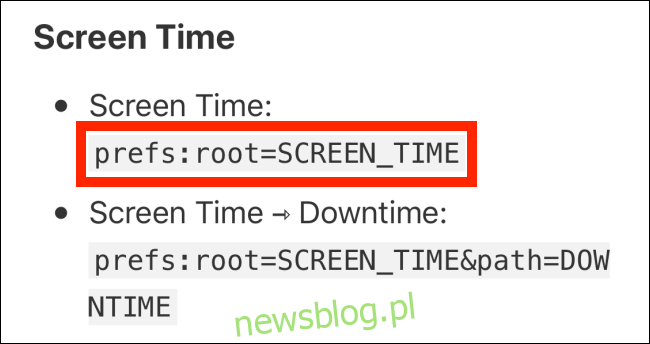
Następnie uruchom aplikację Skróty i przejdź do zakładki „Moje skróty”. Kliknij przycisk „Utwórz skrót” znajdujący się na dole ekranu.
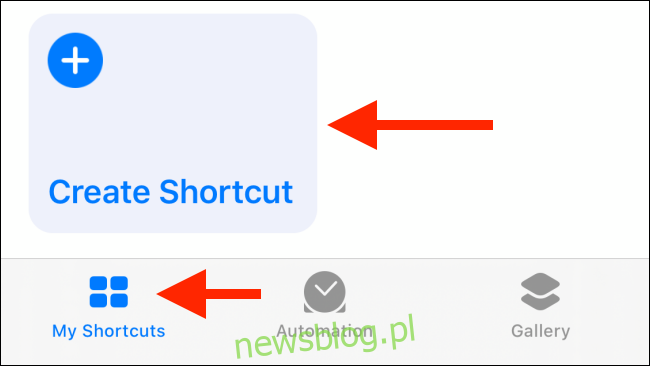
Kliknij przycisk „Dodaj akcję”.
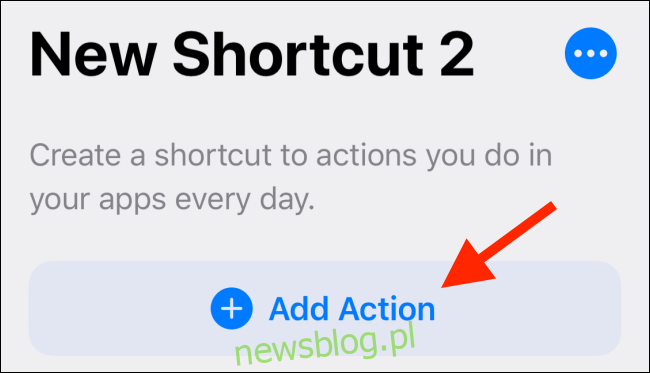
Wyszukaj akcję „URL” i wybierz ją.
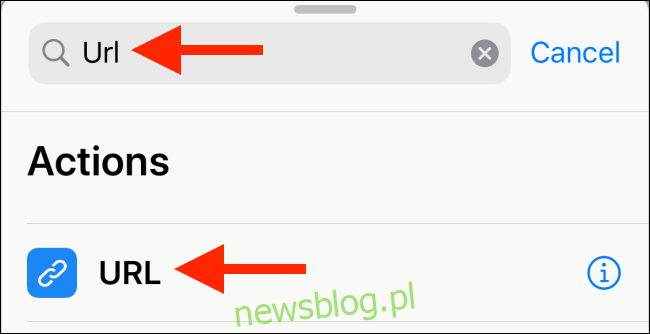
W polu tekstowym akcji URL wklej skopiowany wcześniej adres URL, a następnie kliknij przycisk Plus (+).
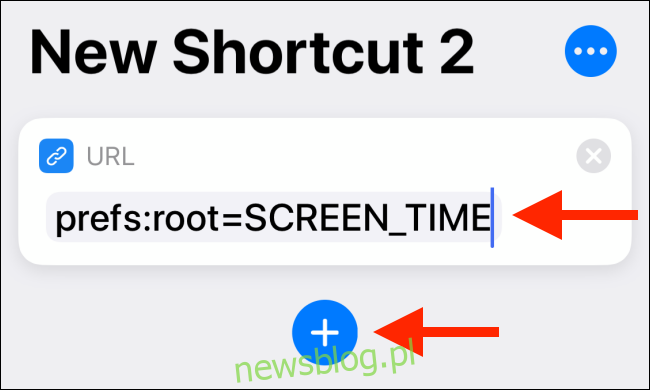
Następnie na liście działań wyszukaj i dodaj akcję „Otwórz adresy URL”.
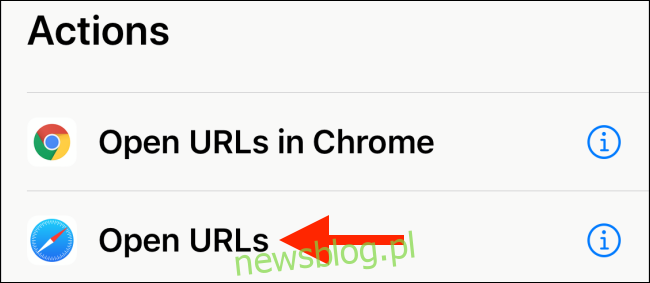
Twój skrót jest teraz gotowy. Kliknij „Dalej”.
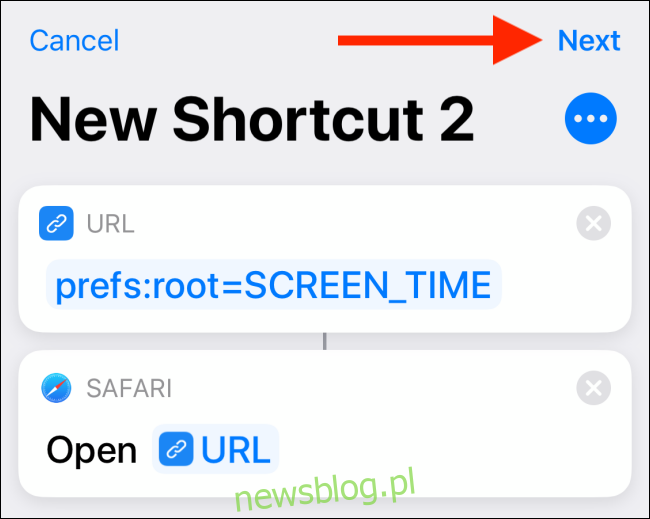
W tym kroku nadaj swojemu skrótowi nazwę. Możesz także dostosować ikonę obok nazwy.
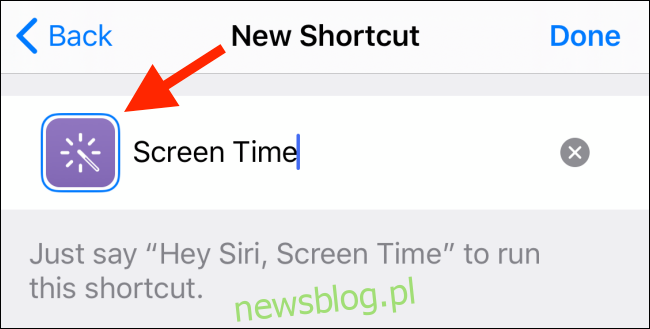
Możesz zmienić glif oraz kolor tła ikony, aby lepiej dopasować ją do swoich preferencji.
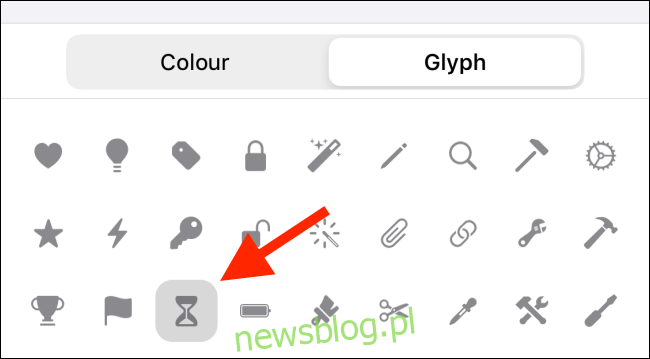
Po zakończeniu personalizacji skrótu stuknij przycisk „Gotowe” znajdujący się w menu ikon.
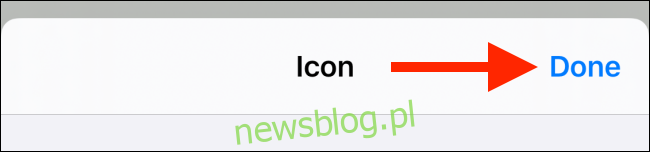
Twój skrót jest teraz aktywny. Czas dodać go do ekranu głównego.
W widoku szczegółów skrótu kliknij przycisk menu z trzema kropkami w prawym górnym rogu.

Następnie wybierz „Dodaj do ekranu głównego”.
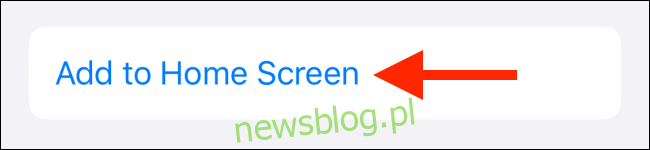
Aplikacja Skróty pokaże podgląd. Kiedy będziesz gotowy, kliknij „Dodaj”.
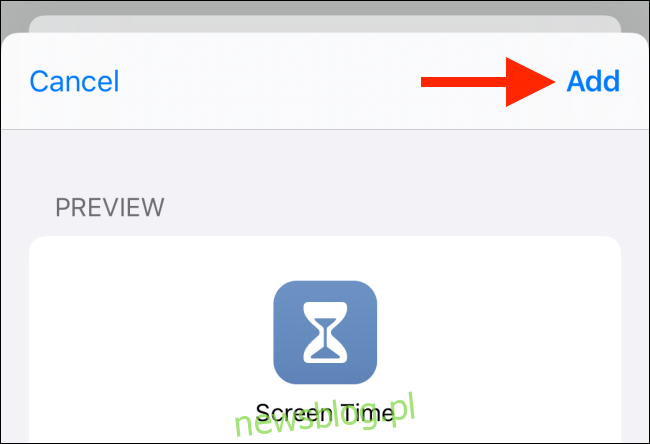
Twój skrót został dodany do ekranu głównego Twojego urządzenia. Teraz możesz jednym kliknięciem otworzyć wybraną stronę ustawień na iPhonie lub iPadzie. Powtórz tę procedurę dla wszystkich sekcji ustawień, z których często korzystasz.
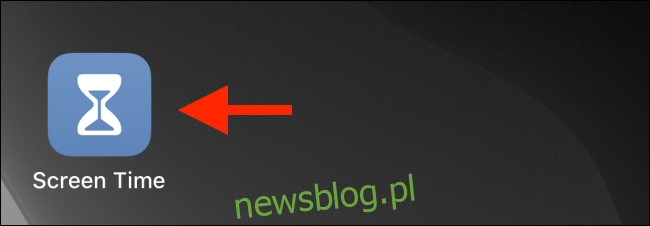
Jeśli chodzi o przełączanie między sieciami Wi-Fi i Bluetooth, iOS 13 oraz iPadOS 13 wprowadziły znaczne ułatwienia. Teraz możesz przełączać sieci bezpośrednio z Centrum sterowania.
newsblog.pl
Maciej – redaktor, pasjonat technologii i samozwańczy pogromca błędów w systemie Windows. Zna Linuxa lepiej niż własną lodówkę, a kawa to jego główne źródło zasilania. Pisze, testuje, naprawia – i czasem nawet wyłącza i włącza ponownie. W wolnych chwilach udaje, że odpoczywa, ale i tak kończy z laptopem na kolanach.